Dropbox: Πώς να αποκτήσετε περισσότερο ελεύθερο χώρο αποθήκευσης

Ξεμείνετε από χώρο στο Dropbox; Δείτε αυτές τις συμβουλές που θα σας προσφέρουν περισσότερο ελεύθερο χώρο αποθήκευσης.
Το Dropbox μπορεί μερικές φορές να μην εντοπίσει τις φωτογραφίες που τραβήξατε πρόσφατα στο iPhone σας. Όταν συμβεί αυτό, ενδέχεται να λάβετε το ακόλουθο μήνυμα λάθους: "Το Dropbox δεν μπόρεσε να βρει νέες φωτογραφίες ή βίντεο στο iPhone". Επανεκκινήστε το τηλέφωνό σας και αν αυτή η γρήγορη λύση δεν σας βοηθήσει, ακολουθήστε τις παρακάτω λύσεις.
Συνδέστε το iPhone σας στο Mac σας. Κάντε κλικ στο εικονίδιο του Dropbox και μεταβείτε στις Ρυθμίσεις .
Στη συνέχεια, επιλέξτε Προτιμήσεις και κάντε κλικ στην καρτέλα Εισαγωγή .
Καταργήστε την επιλογή Ενεργοποίηση μεταφορτώσεων κάμερας για φωτογραφίες και βίντεο . Κάντε το ενώ το iPhone σας είναι ακόμα συνδεδεμένο. Κλείστε το παράθυρο.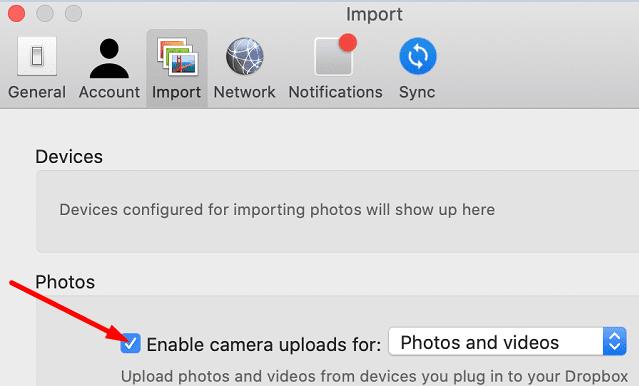
Επαναλάβετε τα ίδια βήματα τρεις ή τέσσερις φορές και ελέγξτε τα αποτελέσματα.
Επιπλέον, βεβαιωθείτε ότι το iPhone σας είναι ορατό στην περιοχή Συσκευές.
Ενεργοποιώντας ξανά τις μεταφορτώσεις κάμερας, θα επαναφέρετε τις ρυθμίσεις μεταφόρτωσης της κάμερας για όλες τις συσκευές σας. Την επόμενη φορά που θα συνδέσετε το iPhone σας, το Dropbox θα σας ζητήσει να επιβεβαιώσετε ότι θέλετε να εισαγάγετε φωτογραφίες από τη συσκευή.
Ενημερώστε την εφαρμογή Dropbox τόσο στο iPhone όσο και στο Mac σας.
Στο Mac σας, μεταβείτε στο δίσκο μενού (όπου βρίσκεται το εικονίδιο του Dropbox, δίπλα στο WiFi).
Επιλέξτε το εικονίδιο με το γρανάζι, μεταβείτε στις Προτιμήσεις και επιλέξτε Λογαριασμός .
Επιλέξτε Αποσύνδεση αυτού του dropbox . Αυτό θα αποσυνδεθεί από τον λογαριασμό σας.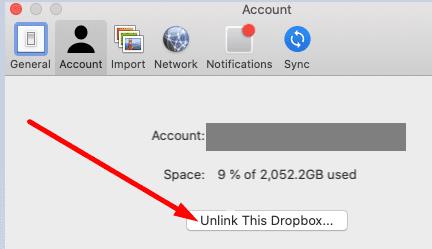
Συνδεθείτε ξανά, συνδέστε το iPhone σας και ελέγξτε εάν η συσκευή σας μπορεί πλέον να βρει τις πιο πρόσφατες φωτογραφίες.
Λάβετε υπόψη ότι μπορεί να χρειαστεί να αποσυνδέετε και να επανασυνδέετε το Dropbox κάθε φορά που χρειάζεται να ανεβάσουμε νέες φωτογραφίες. Αυτή μπορεί να μην είναι η πιο βολική λύση, αλλά πολλοί χρήστες επιβεβαίωσαν ότι λειτούργησε.
Εάν δεν χρησιμοποιείτε την πιο πρόσφατη έκδοση iOS στο τηλέφωνό σας, μεταβείτε στις Ρυθμίσεις , επιλέξτε Γενικά , πατήστε Ενημέρωση λογισμικού και ελέγξτε για ενημερώσεις. Βεβαιωθείτε ότι και οι δύο εκδόσεις iOS και macOS είναι ενημερωμένες.
Εάν το πρόβλημα παραμένει και το Dropbox εξακολουθεί να αποτυγχάνει να εντοπίσει και να συγχρονίσει νέες φωτογραφίες, απεγκαταστήστε την εφαρμογή από το iPhone και το Mac σας. Επανεκκινήστε τις συσκευές σας, εγκαταστήστε ξανά το Dropbox και ελέγξτε αν παρατηρήσετε βελτιώσεις.
Εάν το Dropbox δεν μπορεί να βρει νέες φωτογραφίες στο iPhone σας, βεβαιωθείτε ότι χρησιμοποιείτε τις πιο πρόσφατες εκδόσεις της εφαρμογής iOS και Dropbox. Επιπλέον, επαναφέρετε τις ρυθμίσεις μεταφόρτωσης της κάμερας και αποσυνδέστε το Dropbox. Ελπίζουμε να καταφέρατε να διορθώσετε το πρόβλημα με τη βοήθεια αυτού του οδηγού. Μη διστάσετε να μοιραστείτε τα σχόλιά σας στα σχόλια παρακάτω.
Ξεμείνετε από χώρο στο Dropbox; Δείτε αυτές τις συμβουλές που θα σας προσφέρουν περισσότερο ελεύθερο χώρο αποθήκευσης.
Εάν το σήμα Dropbox λείπει στο Office 365, αποσυνδέστε τον λογαριασμό σας από τον υπολογιστή σας και, στη συνέχεια, συνδέστε τον ξανά.
Κουραστήκατε να λαμβάνετε αυτά τα email με χαμηλό αποθηκευτικό χώρο στο Dropbox; Δείτε πώς μπορείτε να τα απενεργοποιήσετε.
Για να διορθώσετε προβλήματα προεπισκόπησης του Dropbox, βεβαιωθείτε ότι η πλατφόρμα υποστηρίζει τον τύπο αρχείου και ότι το αρχείο που προσπαθείτε να κάνετε προεπισκόπηση δεν προστατεύεται με κωδικό πρόσβασης.
Εάν το Dropox.com δεν φορτώνει, ενημερώστε το πρόγραμμα περιήγησής σας, εκκαθαρίστε την προσωρινή μνήμη, απενεργοποιήστε όλες τις επεκτάσεις και ξεκινήστε μια νέα καρτέλα Ανώνυμης περιήγησης.
Εάν το Dropbox δεν μπορεί να βρει και να ανεβάσει νέες φωτογραφίες από το iPhone σας, βεβαιωθείτε ότι χρησιμοποιείτε τις πιο πρόσφατες εκδόσεις της εφαρμογής iOS και Dropbox.
Δώστε στον λογαριασμό σας στο Dropbox ένα επιπλέον επίπεδο ασφάλειας. Δείτε πώς μπορείτε να ενεργοποιήσετε το Κλείδωμα με κωδικό πρόσβασης.
Πείτε στο Dropbox πώς νιώθετε. Δείτε πώς μπορείτε να στείλετε σχόλια στην υπηρεσία που μπορεί να βελτιωθεί και μάθετε πώς νιώθουν οι πελάτες τους.
Μετακομίσατε; Σε αυτήν την περίπτωση, δείτε πώς να χρησιμοποιήσετε μια άλλη ζώνη ώρας στο Dropbox.
Προσαρμόστε την εργασιακή σας εμπειρία κάνοντας το Dropbox να ανοίγει τις εφαρμογές γραφείου που χρειάζεστε με τον τρόπο που θέλετε να ανοίξουν.
Εάν τα email δραστηριότητας του φακέλου Dropbox δεν είναι απαραίτητα, ακολουθούν τα βήματα που πρέπει να ακολουθήσετε για να το απενεργοποιήσετε.
Η συνεργασία με άλλους θα απαιτήσει την κοινή χρήση αρχείων. Δείτε πώς μπορείτε να ζητήσετε μεταφόρτωση αρχείου από κάποιον στο Dropbox.
Θέλετε να αξιοποιήσετε στο έπακρο το Dropbox; Δείτε πώς μπορείτε να λαμβάνετε το ενημερωτικό δελτίο των νέων λειτουργιών, ώστε να είστε ενημερωμένοι.
Ορισμένες ειδοποιήσεις σύνδεσης στο Dropbox δεν είναι απαραίτητες. Δείτε πώς να τα απενεργοποιήσετε.
Εάν δεν μπορείτε να δημιουργήσετε συνδέσμους στο Dropbox, ενδέχεται να υπάρχει ενεργή απαγόρευση κοινής χρήσης στον λογαριασμό σας. Εκκαθαρίστε την προσωρινή μνήμη του προγράμματος περιήγησής σας και ελέγξτε τα αποτελέσματα.
Δείτε πόσο αποθηκευτικό χώρο έχετε στον λογαριασμό σας στο Dropbox για να δείτε πόσα περισσότερα αρχεία μπορείτε να ανεβάσετε. Δείτε πώς μπορείτε να το κάνετε αυτό.
Η τυπική γραπτή δομή των ημερομηνιών έχει ανεπαίσθητες διαφορές μεταξύ των πολιτισμών σε όλο τον κόσμο. Αυτές οι διαφορές μπορεί να προκαλέσουν παρεξηγήσεις όταν
Μάθετε ποιες εναλλακτικές λύσεις έχετε όταν δεν μπορείτε να στείλετε συνημμένο email επειδή το αρχείο είναι πολύ μεγάλο.
Μάθετε πώς κάποιος μπήκε στο λογαριασμό σας στο Dropbox και δείτε ποιες συσκευές και προγράμματα περιήγησης έχουν πρόσβαση στον λογαριασμό σας.
Έχετε χορτάσει Dropbox; Δείτε πώς μπορείτε να διαγράψετε οριστικά τον λογαριασμό σας.
Η Apple κάνει καλύτερη δουλειά από τις περισσότερες εταιρείες όσον αφορά το απόρρητο. Αλλά δεν είναι όλες οι προεπιλεγμένες ρυθμίσεις στο iPhone προς το συμφέρον του χρήστη.
Μέσω αυτού του κουμπιού δράσης, μπορείτε να καλείτε το ChatGPT όποτε θέλετε από το τηλέφωνό σας. Ακολουθεί ένας οδηγός για το πώς να ανοίξετε το ChatGPT χρησιμοποιώντας το κουμπί δράσης στο iPhone.
Το πώς να τραβήξετε ένα μεγάλο στιγμιότυπο οθόνης στο iPhone σας βοηθά να καταγράψετε εύκολα ολόκληρη την ιστοσελίδα. Η λειτουργία κύλισης στιγμιότυπου οθόνης στο iPhone είναι διαθέσιμη σε iOS 13, iOS 14 και εδώ είναι ένας λεπτομερής οδηγός για το πώς να τραβήξετε ένα μεγάλο στιγμιότυπο οθόνης στο iPhone.
Για να αλλάξετε τον κωδικό πρόσβασης iCloud, μπορείτε να το κάνετε με πολλούς διαφορετικούς τρόπους. Μπορείτε να αλλάξετε τον κωδικό πρόσβασης iCloud στον υπολογιστή σας ή στο τηλέφωνό σας μέσω μιας εφαρμογής υποστήριξης.
Όταν στέλνετε ένα συλλογικό άλμπουμ στο iPhone σε κάποιον άλλο, θα πρέπει να συμφωνήσει να συμμετάσχει σε αυτό. Υπάρχουν διάφοροι τρόποι για να αποδεχτείτε προσκλήσεις για κοινή χρήση ενός άλμπουμ στο iPhone, όπως φαίνεται παρακάτω.
Επειδή τα AirPods είναι μικρά και ελαφριά, μερικές φορές μπορεί να είναι εύκολο να τα χάσετε. Τα καλά νέα είναι ότι πριν αρχίσετε να γκρεμίζετε το σπίτι σας ψάχνοντας για τα ακουστικά που λείπουν, μπορείτε να τα εντοπίσετε χρησιμοποιώντας το iPhone σας.
Γνωρίζατε ότι ανάλογα με την περιοχή κατασκευής του iPhone σας, ενδέχεται να υπάρχουν διαφορές σε σύγκριση με τα iPhone που πωλούνται σε άλλες χώρες;
Η αντίστροφη αναζήτηση εικόνων στο iPhone είναι πολύ απλή όταν μπορείτε να χρησιμοποιήσετε το πρόγραμμα περιήγησης στη συσκευή ή να χρησιμοποιήσετε ορισμένες εφαρμογές τρίτων για περισσότερες επιλογές αναζήτησης.
Αν χρειάζεται να επικοινωνείτε συχνά με κάποιον, μπορείτε να ρυθμίσετε τις γρήγορες κλήσεις στο iPhone σας, με μερικά απλά βήματα.
Η οριζόντια περιστροφή της οθόνης στο iPhone σάς βοηθά να παρακολουθείτε ταινίες ή Netflix, να βλέπετε PDF, να παίζετε παιχνίδια,... πιο εύκολα και να έχετε μια καλύτερη εμπειρία.




























